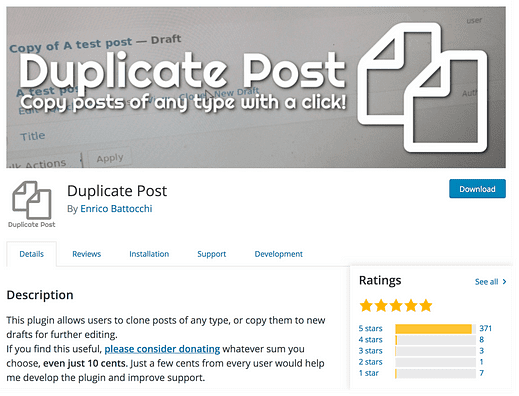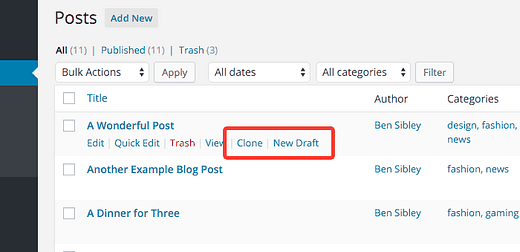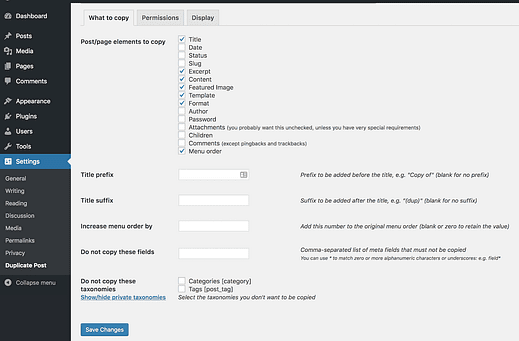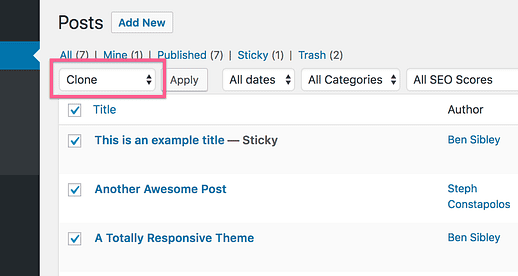So kopieren Sie Beiträge und Seiten in WordPress
Müssen Sie eine Seite oder einen Beitrag auf Ihrer WordPress-Site kopieren?
Kein Problem!
WordPress hat kein integriertes Tool zum Duplizieren von Beiträgen. Es gibt jedoch ein kostenloses Plugin, das Sie installieren können und das das Kopieren von Beiträgen und Seiten erleichtert.
In diesem Tutorial erfahren Sie, wie Sie sowohl Beiträge als auch Seiten in Ihr WordPress-Dashboard kopieren
Update: Dieses neue Video-Tutorial führt Sie auch durch die Schritte:
Abonnieren Sie Compete Themes auf Youtube
So kopieren Sie einen Beitrag (oder eine Seite)
Das Plugin, das wir zum Hinzufügen von Post-Duplizierung zu WordPress verwenden, heißt Duplicate Post.
Sie können es über das Plugins-Menü in Ihrem WP-Admin-Dashboard installieren und aktivieren.
Navigieren Sie nach der Aktivierung zum Menü "Beiträge" oder "Seiten". Bewegen Sie den Mauszeiger über einen beliebigen Beitrag und Sie sehen zwei neue Links.
Wenn Sie auf den Link Klonen klicken, bleiben Sie im Post-Menü und eine Kopie des ausgewählten Posts wird erstellt. Wenn Sie auf Neuer Entwurf klicken, wird eine Kopie erstellt und Sie werden zum Beitragseditor für den neuen Beitrag weitergeleitet.
Mit anderen Worten, beide Links tun praktisch dasselbe. Und das ist alles, was Sie wirklich über Vervielfältigung wissen müssen
Passen Sie die Kopiereinstellungen an
Einfaches Duplizieren mag für Sie gut funktionieren, aber dieses nützliche Plugin enthält eine Vielzahl zusätzlicher Einstellungen.
Sie können genau auswählen, welchen Inhalt Sie aus Beiträgen duplizieren möchten, was großartig ist.
Das Menü Duplicate Post Options ist im Hauptmenü der Einstellungen verfügbar (Einstellungen > Duplicate Post).
Massen-Klon-Posts auch
Wenn Sie eine Reihe von Beiträgen duplizieren müssen, werden Sie diese Funktion lieben.
Duplicate Post ist vollständig in die Massenbearbeitungstools in WordPress integriert. Im Posts-Menü können Sie mithilfe der Kontrollkästchen so viele Posts auswählen, wie Sie möchten, und die Aktions-Dropdown-Auswahl wie folgt auf Klonen umstellen:
Klicken Sie auf die Schaltfläche Übernehmen und jeder ausgewählte Beitrag wird dupliziert.
Einfache Nachvervielfältigung
Während WordPress diese Funktion nicht enthält, lässt sie sich einfach mit dem Duplicate Post-Plugin hinzufügen.
Die Duplizierungseinstellungen und Massenbearbeitungswerkzeuge sind ebenfalls eine nette Ergänzung. Mit diesem Plugin können Sie genau steuern, wie Sie Beiträge kopieren.
Wenn Sie Fragen zum Duplizieren von Beiträgen in WordPress haben, schreiben Sie unten einen Kommentar.